Како отворити подрачун на AscendEX

Шта је подрачун?
Подналог је налог нижег нивоа који је постављен под ваш постојећи налог (познат и као родитељски налог). Свим креираним подналозима ће управљати одговарајући надређени налог.
Како отворити подрачун?
*Напомена: Подналог се може креирати и њиме управљати само на званичном сајту АсцендЕКС-а преко рачунара.
1. Пријавите се на свој АсцендЕКС родитељски налог. Кликните на икону профила у горњем десном углу почетне странице и кликните на [Подналози].
(Имајте на уму да се подналози могу креирати само под надређеним налогом са верификованим КИЦ нивоом 2 и Гоогле 2ФА аутентификованим.)
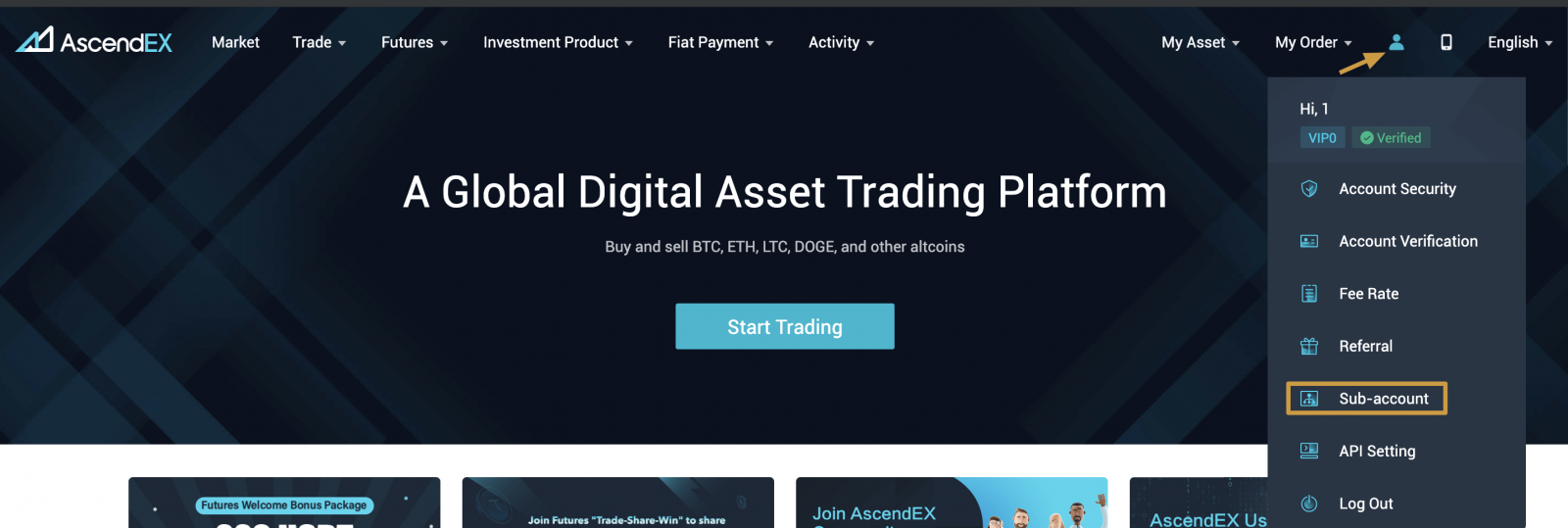
2. Кликните на [Креирај подналог] на страници [Подналог].
Имајте на уму да сваки родитељски налог може имати до 10 подрачуна. Ако вам је потребно више од 10 подналога, покрените захтев на овој страници (у самом доњем десном углу) или пошаљите имејл на суппорт@асцендек.цом .
3. Подесите корисничко име и дозволу за трговање за креирање вашег подрачуна. Кликните на „Потврди“ да бисте завршили креирање подрачуна.
(Имајте на уму да када кликнете на „Потврди“, више нећете моћи да промените корисничко име подналога.)
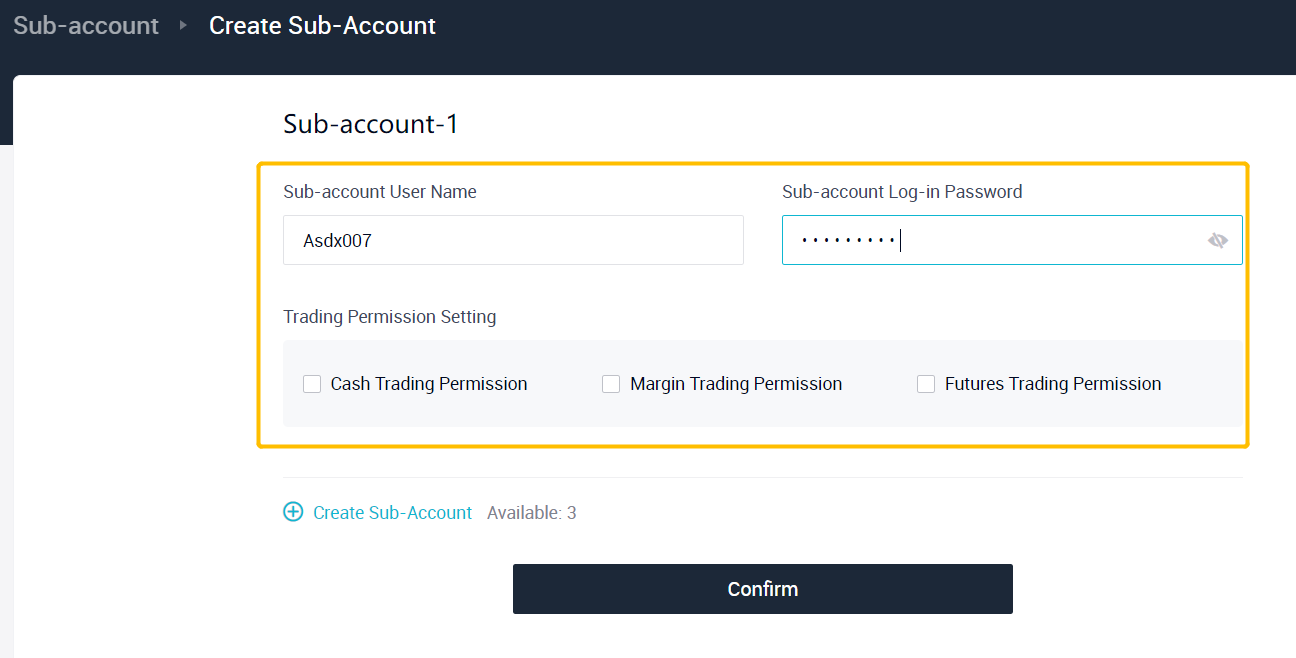
4. Можете проверити све подналоге креиране на страници [Подналог].
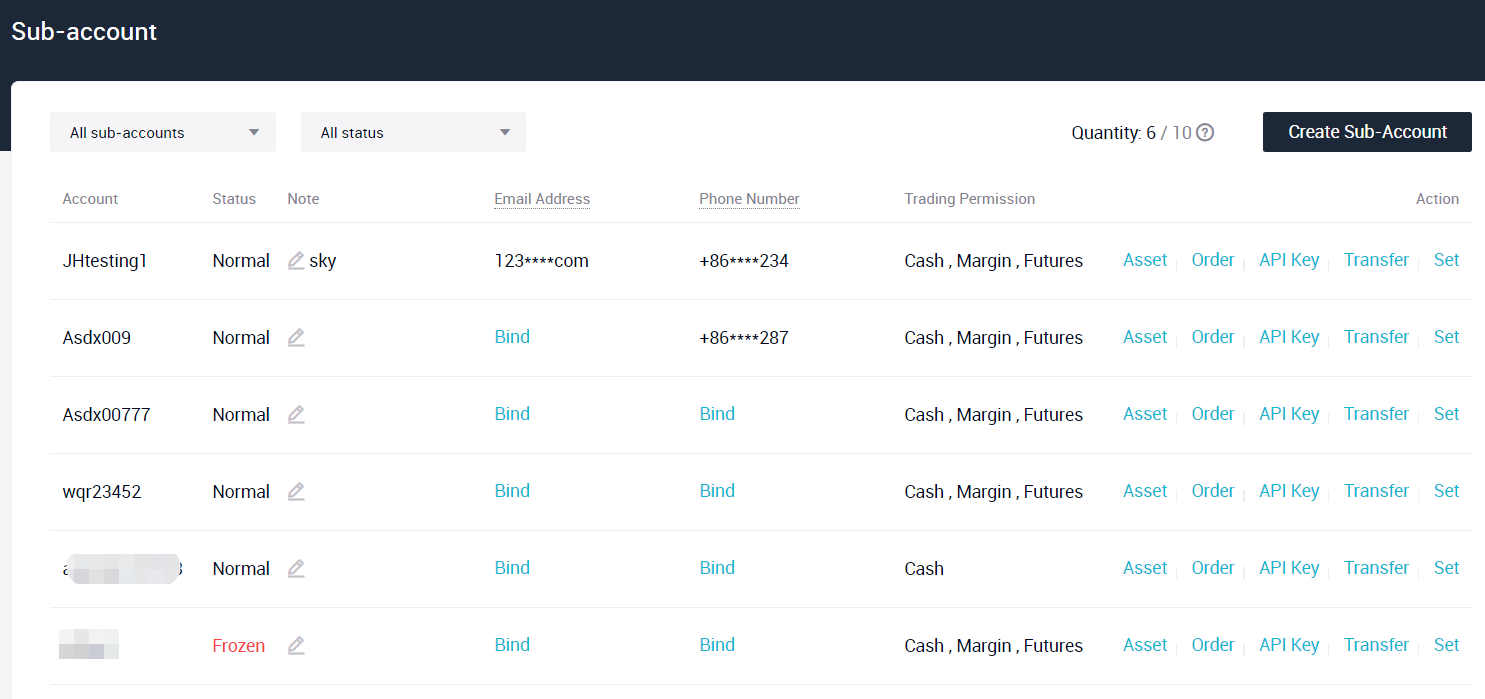
Како управљати својим подналозима у оквиру родитељског налога?
1. Основне операције1. Повежите имејл/телефон и омогућите Гоогле 2ФА аутентификацију за подналог. Након тога, можете се пријавити на подналог и примати обавештења путем е-поште/телефона везаног за подналог.
Молим обратите пажњу:
- Телефон/е-пошта везана за родитељски налог не може се користити за везивање за подналоге и обрнуто;
- Можете се пријавити на подналог или примати обавештења преко телефона/е-поште везаног за родитељски налог само ако не повежете имејл/телефон са подналогом. У овом сценарију, родитељски налог који је горе поменут требало је да буде верификован и повезивањем е-поште/телефона и омогућавањем Гоогле 2ФА аутентификације.
2. Следеће операције за подрачуне можете извршити преко њиховог надређеног налога.
- Замрзавање налога – Користите функције „Замрзни налог“ или „Одмрзни налог“ да бисте прекинули или наставили подналог; (Затварање постојећег подналога привремено није подржано на АсцендЕКС-у.)
- Измена лозинке – Измените лозинку за подналоге.
- Креирајте АПИ-је – Пријавите се за АПИ кључ за подналог.
2. Управљање имовином
1. Кликните на „Трансфер“ да бисте управљали свим својим средствима на матичним налозима и свим подрачунима.
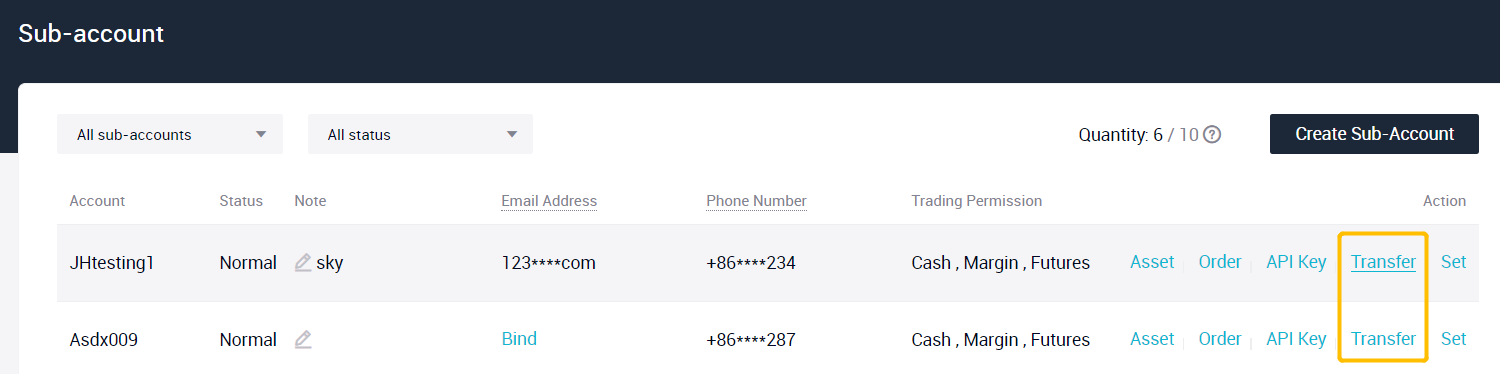
Молим обратите пажњу,
- Ако се пријавите на подрачун са омогућеним готовинским трговањем, маржом и фјучерсом, можете пренети та средства само у оквиру подрачуна. Када сте пријављени на родитељски налог, можете да преносите средства између надређеног и подрачуна или између два подрачуна.
- За пренос средстава на подрачун неће се наплаћивати накнаде.
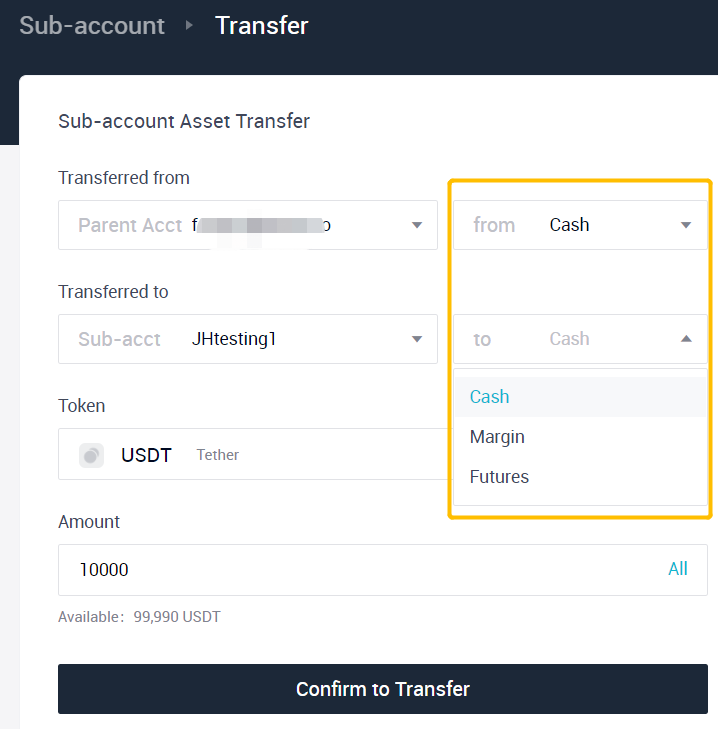
2. Кликните на „Средство“ да бисте видели сву имовину под матичним налогом и све подрачуне (у БТЦ и УСДТ вредности).
3. Преглед налога
Кликните на „Налози“ да видите отворене налоге, историју поруџбина и друге податке о извршењу са ваших подрачуна.
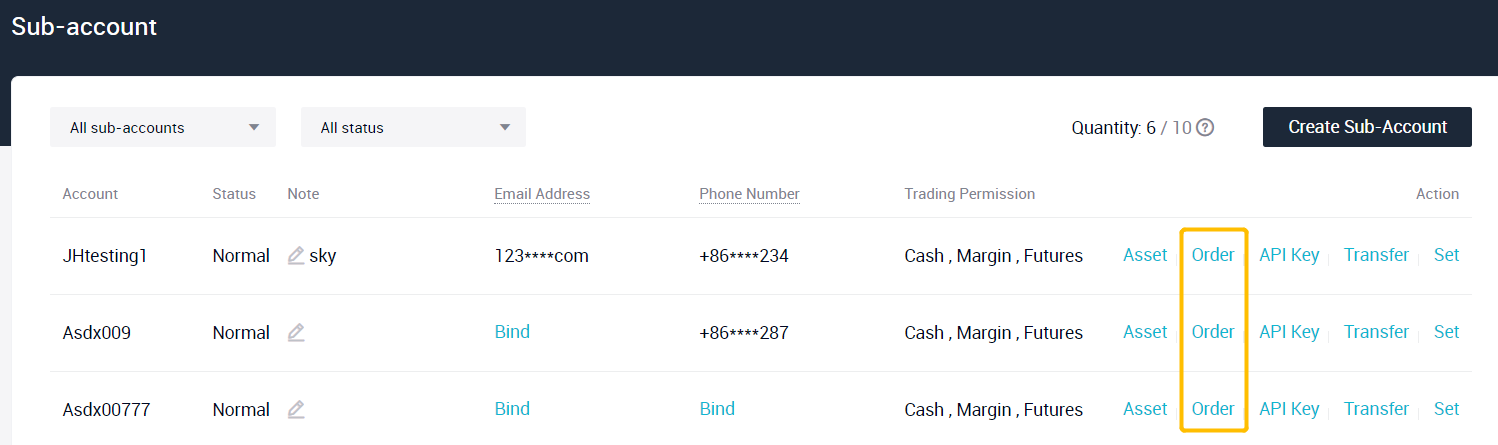
4. Преглед историје података Историја преноса
средстава
Кликните на „Трансфер“ да бисте видели записе о преносу средстава на картици „Историја трансфера“, укључујући време преноса, токене, типове налога, итд.
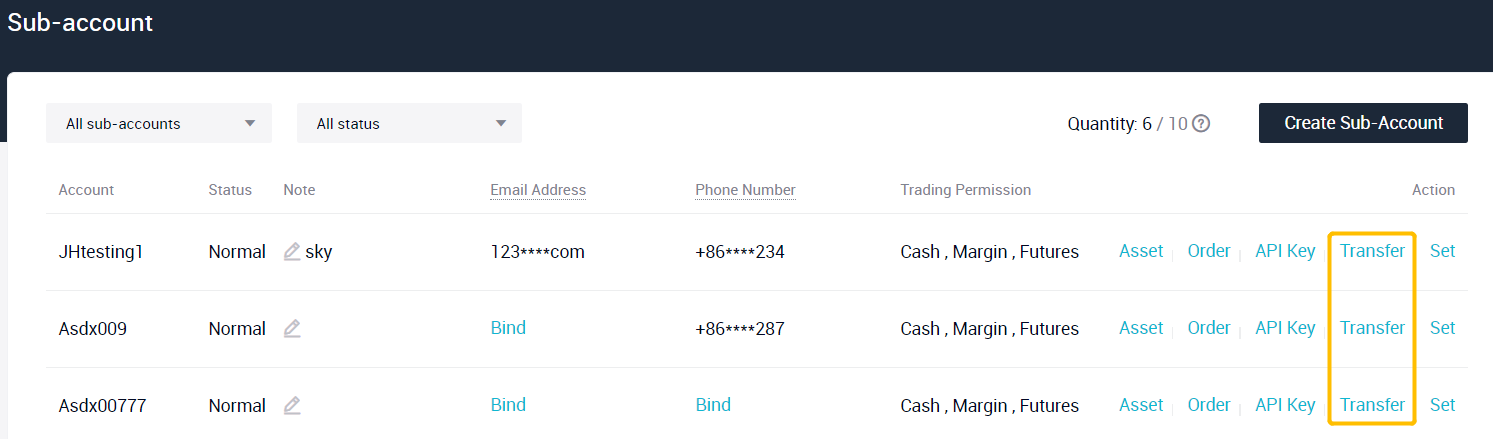
5. Преглед историје
пријављивања Можете видети детаље за пријаву на подналог на картици „Управљање уређајима“, укључујући време пријављивања, ИП адресу и земљу/регион за пријаву, итд.
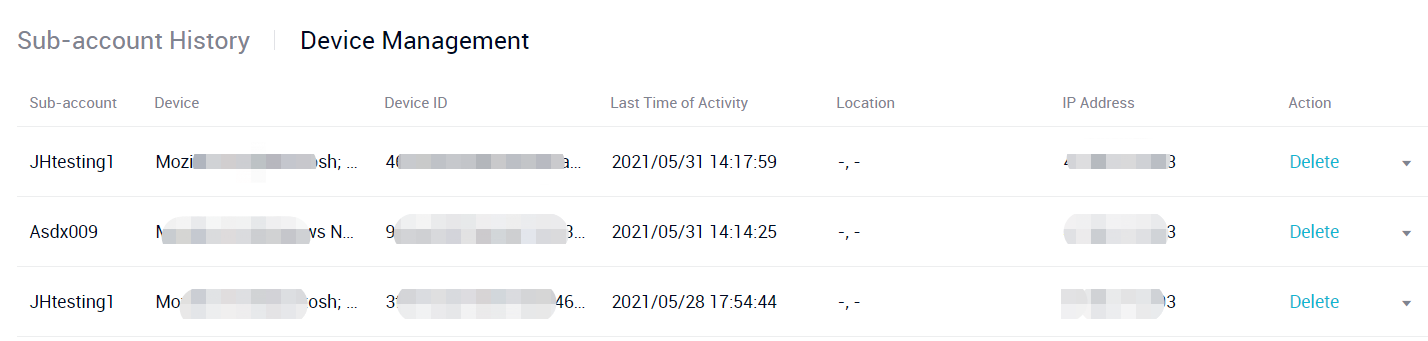
Које дозволе и ограничења има подналог?
- Можете се пријавити на подналог на рачунару/апликацији путем е-поште/телефона/корисничког имена који је повезан са њим.
- Можете да обављате трговину готовином, трговину на маргинама и трговину фјучерсима на подрачуну ако су те дозволе за трговање омогућене преко матичног налога.
- Депозити и исплате нису подржани за подрачуне.
- Средства са подрачуна можете пренети само у оквиру подрачуна, а не са подрачуна на матични налог или други подрачун којим се може управљати само са нивоа матичног налога.
- АПИ кључ за подналог може да креира само надређени налог, али не и подналог.


